この章では「描画キャンパス」について説明します。
通常は文書の中に複数の図を挿入しますとそれぞれ別の違う対象になりますが、「描画キャンパス」の機能を使いますと複数の図を1つの図として扱うことができるようになります。
初めに「挿入」タブの中の「図」グループの中の
クリックしますと次のメニューが現れますので、「新しい描写キャンパス」をクリックします。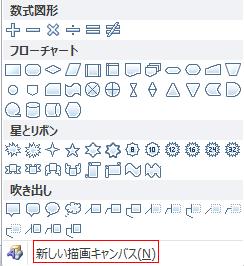
その他「図形の枠線」では図形の枠に線を入れることが出来たり、 「図形の効果」では枠に光彩などを入れることができます。
この章では「描画キャンパス」について説明します。
通常は文書の中に複数の図を挿入しますとそれぞれ別の違う対象になりますが、「描画キャンパス」の機能を使いますと複数の図を1つの図として扱うことができるようになります。
初めに「挿入」タブの中の「図」グループの中の
クリックしますと次のメニューが現れますので、「新しい描写キャンパス」をクリックします。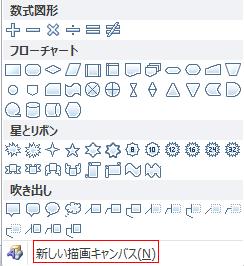
その他「図形の枠線」では図形の枠に線を入れることが出来たり、 「図形の効果」では枠に光彩などを入れることができます。